如何修复“计算机上启动Defender服务”错误?
1、“Windows无法在本地计算机上启动Windows Defender Service服务” 通知是某些Windows 10用户可能遇到的错误消息。通常,由于Windows Defender程序与系统上存在的第三方工具冲突,因此会出现此问题。
自从该程序引入实用程序以来,微软就此类问题发出警告,并且同样建议仅使用一种工具:Defender或第三方工具。另一方面,该软件在与恶意软件清除工具合作时不会造成麻烦,例如Malwarebytes反恶意软件。

2、此外,虽然该程序可能与某些反病毒工具冲突,但并未完全否定这些工具。实际上,这个Windows Defender错误577看起来是外部程序修改其注册表文件的结果。因此,让我们提供解决方案。
1、步骤1。
点击Windows键+ R。
输入regedit。
程序启动后,输入以下路径:HKEY_LOCAL_MACHINE \\ SOFTWARE \\ Microsoft \\ Windows Defender
文件夹展开后,您会在面板的右侧找到两个名为DisableAntiSpyware和DisableAntiVirus的注册表文件。
双击它们并检查DWORD(32位)值是否设置为1。如有必要,将其从0更改为1,然后单击确定。
如果有通知提示,请重新启动设备。
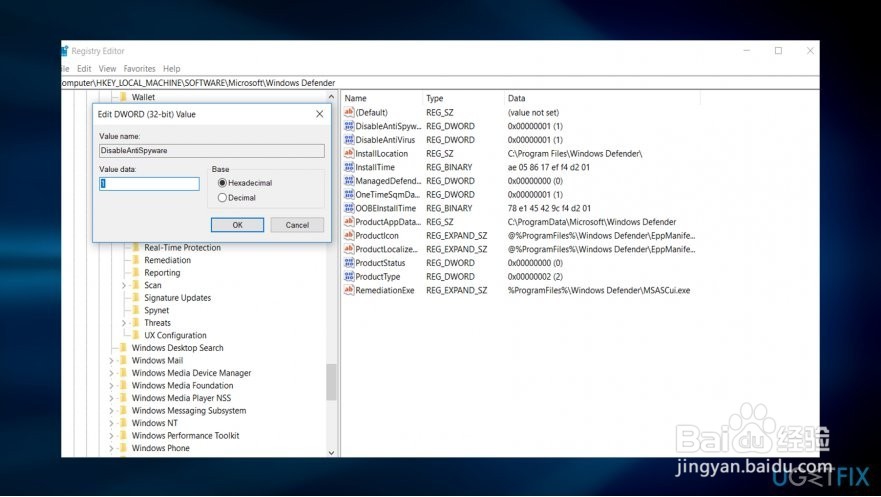
2、第2步。
由于这些更改,可能会出现另一个通知:“ 此应用已通过组策略关闭。”请执行以下步骤:
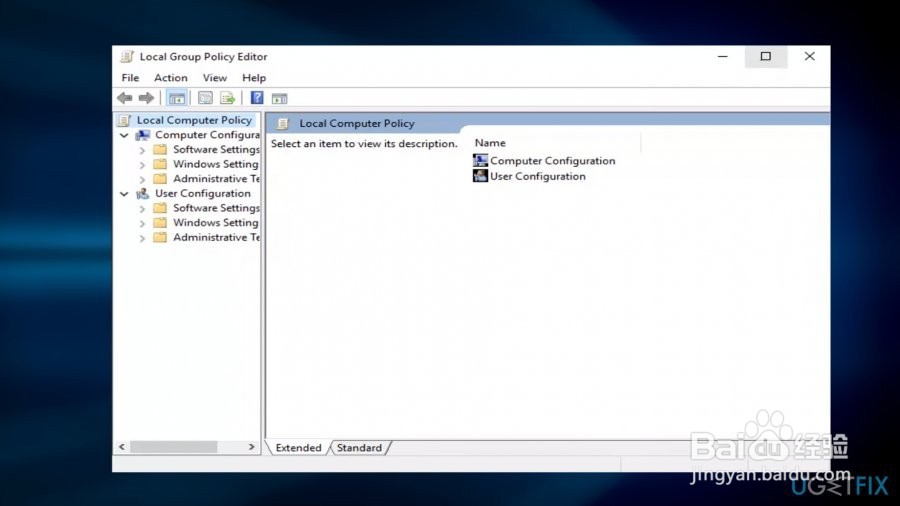
3、点击开始按钮并输入本地组。
选择编辑组策略建议。
选择计算机配置。然后展开管理模板。转到Windows组件。
找到Windows Defender。
在面板的右侧,您将看到选项关闭Windows Defender。双击并将复选标记置于“ 禁用”选项。单击应用并确定完成操作。
启动Windows Defender。
1、某些用户抱怨他们出现错误,但他们找不到注册表编辑器或本地组策略组件中列出的软件。确保系统上没有恶意存在。如果您怀疑有异常行为,请在安全模式下使用恶意软件清除实用程序扫描计算机。除了预启动模式下的高级设置,您可以通过以下步骤激活模式:

2、点击开始按钮。
输入系统配置。
启动程序。进入引导部分并标记安全引导选项。单击应用,然后单击确定。下次启动计算机时,它将以安全模式启动。要取消激活它,请从安全启动中删除复选标记并重新启动PC。
1、问题:如何修复更新后缺少Windows 10默认应用程序(错误代码:0x80070776)?
我仍然使用Windows 10版本1607,这让我很满意。从今天起,我不打算升级到版本1703,但是我的电脑上的问题让我怀疑是否应该切换到创作者更新。我安装了累积更新KB3201845,它可以擦除所有默认的Windows 10应用程序,包括Edge,Store,Photos等等。对我来说最好的解决方案是什么?顺便说一下,我得到错误消息代码0x80070776。
2、很少有人报告Windows周年更新错误代码0x80070776。随机安装累积更新后显示错误,但错误本身不是最大的问题。它指出了缺少Windows10应用程序的问题。
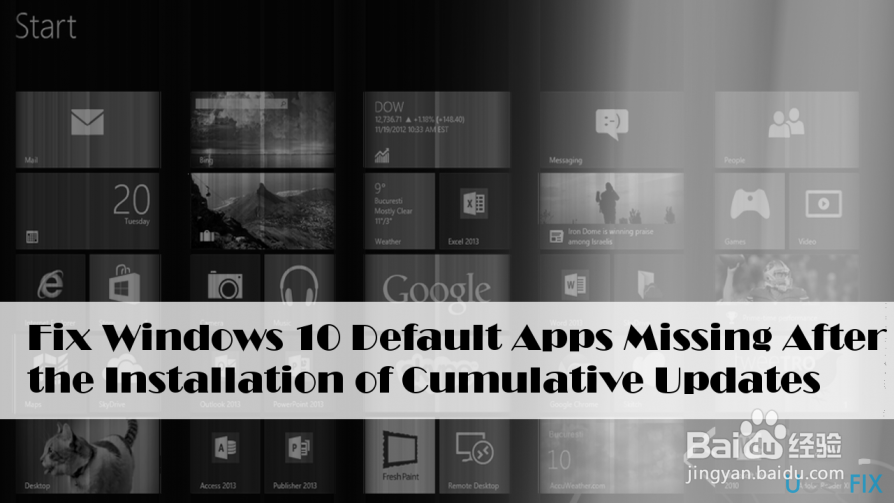
3、虽然最初的问题似乎与Windows 10版本1607(KB3201845)的累积更新有关,但最新研究表明,任何累积更新都可能出现同样的问题。最重要的是,在创作者更新(v1703)上安装更新后,也出现了类似的Windows应用缺失情况。
4、实际上,0x80070776错误和缺少默认Windows 10应用程序的罪魁祸首很简单 - 升级/更新过程的安装不成功,它忽略了错误地注册默认应用程序的阶段。有几种方法可以帮助你解决问题。
1、网络感染(如木马,蠕虫,Ransomware等)能够启动各种系统的更改,包括删除默认的Windows 10应用程序。如果问题不知从何发生,那么您应该使用强大的反恶意软件实用程序(例如Reimage)扫描系统。
1、按Windows键并键入Powershell。
右键单击Windows PowerShell选项并选择以管理员身份运行。
现在在PowerShell窗口中复制并粘贴以下命令:
Get-AppXPackage | Foreach {Add-AppxPackage -DisableDevelopmentMode -Register“$($ _。InstallLocation)\\ AppXManifest.xml”}
重要提示:不要使用italized引号,因为该命令不起作用。引号必须是直的。
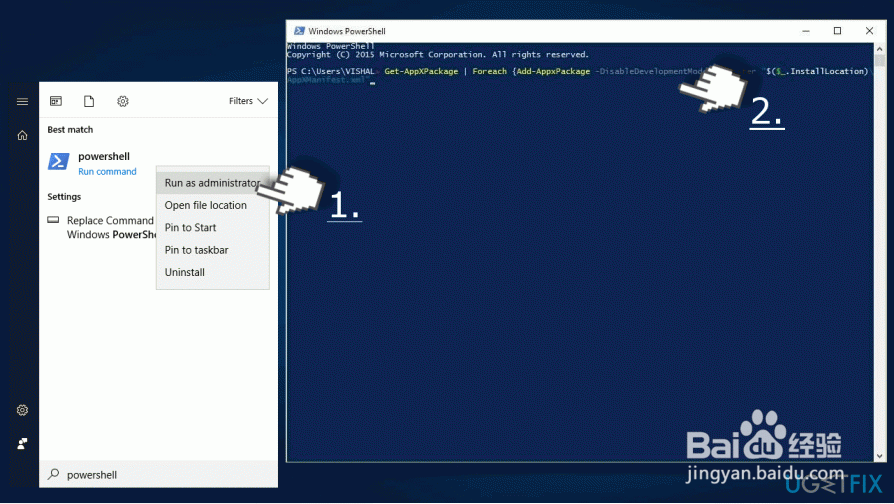
2、最后,按下Enter并等待Windows下载并注册默认应用程序。虽然看起来没有任何事情发生,但不要按任何键。该过程需要一些时间。
毕竟,重新启动系统。
1、点击Windows键+ I打开设置。
选择更新和安全,然后打开高级选项。
选择查看更新历史记录并单击卸载更新链接。
系统将打开控制面板小程序中的更新列表。选择要删除的更新并选择卸载。
注意:删除某些安全更新可能不被允许。
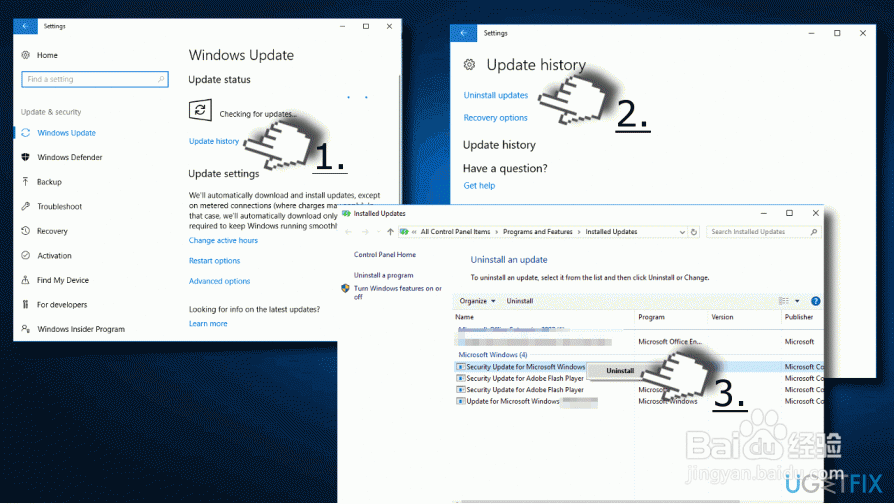
1、按Windows键+ I进入设置。
选择更新和安全并打开恢复面板。
找到重置此PC部分。点击它上面的开始按钮。
现在你应该看到以下选项
保留我的文件删除一切恢复出厂设置

2、第一个选项意味着所有个人信息(如图片,视频,文档等)将按原样存储。
第二种选择意味着所有的个人信息将被清除。您还必须选择是仅删除文件还是清除驱动器。
最后一个选项意味着包括个人信息,应用程序,设置和所有其他组件在内的所有内容都将恢复为默认设置。
重要提示:所有三个选项都会启动设置和应用程序的更改,这意味着所有自定义设置和已安装的应用程序都将被删除。
选择更好的选项并点击重置按钮。